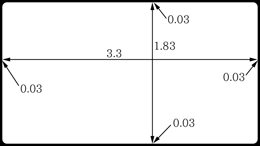この前アップしたコンテ用紙ですが、デザイン的に良くないので、やっぱり好みにあわせていろいろといじってみる事にしました。
そして、OpenOffice の新規文章の背景画像としてこのコンテ用紙を設定することろまで、説明したいと思います。
●コンテ用紙のデザインを修正
というわけで、新しいコンテ用紙の PSD をアップします。
konte_body20100328.zip (95.8 KB)
※このファイルは、著作権を放棄し改変や再配布・商用利用・有償配布含め、自由な利用方法を認めたデータとして配布します。
じつは、このコンテ用紙を作るのにかなりの時間がかかってしまい、今回は OpenOffice の背景としてこの絵コンテ用紙を貼り付けるという部分までの説明としたいと思います。
デザイン的に良くするには、計算だけではどうにもならず、作ってみては変更するの繰り返しになってしまいますので、ムービー化して説明するわけにもいきません。結果だけで申し訳ありません。
●コンテ用紙のピクセル数
これは、今回使うコンテ用紙のピクセル数をまとめたものです。
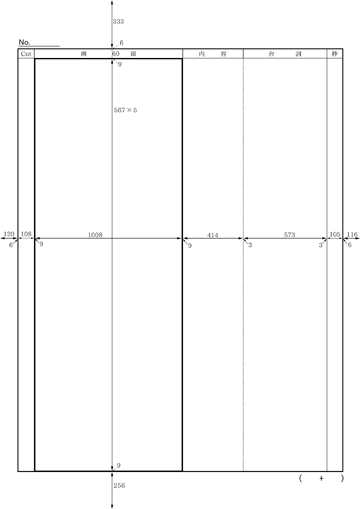
前回までのブログでの数値とは異なります。
自分なりにバランスをより良くしたつもりです。
コンテの絵(コマ)の部分がありませんが、ワープロソフトに設定する都合上、コマのサイズは特に厳密でなくてはなりません。そこで、コマ以外の部分を設計したのがこの画像です。
絵のコマの枠は太いのですが、その太さは9pixelに設定しました。
1つのコマの1辺の太さが 9pixel なので、上下のコマの隣接部分は 18 pixel となります。つまり、隣のコマと接していない一番上の上辺と一番下の下辺と、全てのコマの左右の辺については、あと 9pixel 増やさないと全て同じ太さにはなりません。
したがって、その 9pixel 分が、こちらの枠の方に太くなって存在するようにしています。画面の下のコマの部分に、最終的には、ワープロソフト上で、絵を描いた後のコマの画像がぴったりと乗っかる形になります。
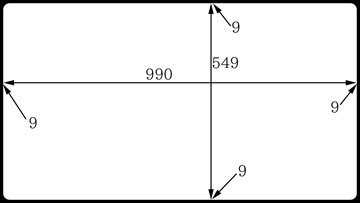
つまり、このコマ部分が5つ、上の空白の部分にぴったりおさまるというわけです。
●インチ数に変換する
では、これらのピクセル数を、全てインチに計算し直します。これは、前回にも述べましたが、ワープロソフト内部ではピクセル単位ではなくインチ単位で計算が行われているからです。
以下の画像がインチに変換した数値となっています。
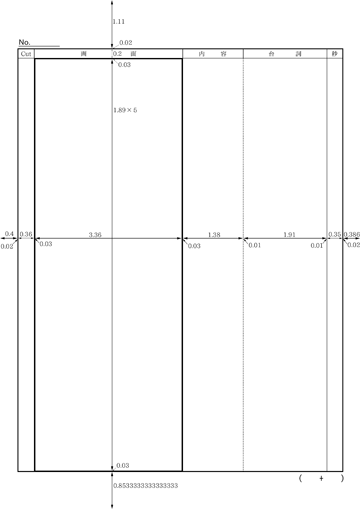
これらの画像は、上記の zip ファイル中の psd 内のレイアに含まれています。
●OpenOffice で使用する画像ファイルを作成する。
次に、 psd ファイルのままでも OpenOffice に取り込むことは可能なのですが、psdファイルはサイズが大きいのと内部が複雑なレイア構造を持っているため、ワープロソフトでの読み込み時間やメモリに影響をあたえるかもしれません。
そこで、psd ファイルから、 png ファイルに変換します。また、ワープロソフトは上下左右にマージンを取るのが普通です。したがって、作業の効率化から、上下左右をカットします。
上と下を 180 pixel ( 0.6 inch) ずつ、そして、左を 120 pixel ( 0.4 inch )、右を 114 pixel ( 0.38 inch ) 分削ることにしました。
その上下左右を削った後のファイルが、上記の zip ファイル内にあります。 konte_body.png となっています。
この png ファイルを、OpenOffice の新規ドキュメントに背景として貼りつけます。
もし、既にOpenOffice をインストール済みの方は、バージョンを確認してください。
というのも、現在最新版の ver 3.20 では、絵コンテ編集に一番必要な表中に貼り付けた画像ファイルが表示できないというバグがあるからです。数個の画像なら問題ないのですが、コンテの場合100個以上の画像を表示できないといけません。 ver 3.11 では出来ていたのですが、 ver 3.20 になったら、表示されたりエラーになったりと、挙動が不安定になってしまいました。
そこで、このブログでは、 ver 3.11 を使用することにします。
http://ja.openoffice.org/download/3.1.1/
最終的に完成した OpenOffice のドキュメントファイルはアップする予定ですが、自分でやってみたい方は、 OpenOffice ver 3.11 をダウンロードして、上記の zip ファイルに入っている konte_body.png ファイルを利用して以下の説明のとおりに設定すると、とりあえず、ワープロソフトの背景画像としてコンテ用紙を取り込むところまでは簡単に設定することができると思います。
● OpenOffice ver 3.11 の新規ドキュメントに背景を設定する
では、OpenOffice を立ち上げて、新規文書ファイルを開きます。
次に、OpenOffice での設定をインチ指定にするために、設定を変更します。
その後、ページの設定画面で、背景として konte_body.png をリンクで取り込み、ページの左右上下のマージンを上記コンテ用紙から切り取った分のインチ数を設定します。
( 上下=0.6 inch、 左=0.4 inch、 右=0.38 inch )
詳しい操作は、次のムービーファイルを御覧下さい。これは例によって、Flash ムービーなので PC で御覧下さい。
ムービー: OpenOffice の新規文書の背景画像としてコンテ用紙を設定するまで ( 814 KB )
以上です。簡単です ね。
次回は、ここで設定した文書ファイルにヘッダーやフッダーを設定し、本文の部分…つまりコマの部分と分離する方法を説明をしたいと思います。